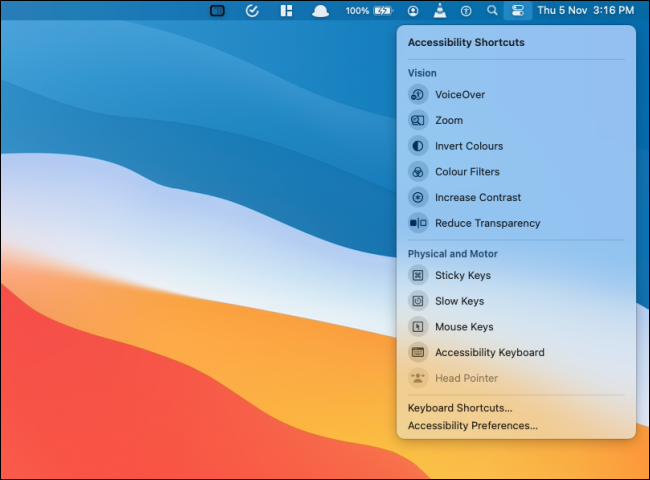Přizpůsobení Lišty Nabídek na Macu pomocí Ovládacího Centra
Ovládací centrum v macOS sdružuje klíčové systémové nástroje do praktické rozevírací nabídky. Nicméně, některé prvky, jako je stav Wi-Fi, baterie a ovládání zvuku, mohou být pro uživatele lépe dostupné přímo z lišty nabídek.
Uživatelé Maců s macOS Big Sur a novějšími verzemi mají možnost volby. Mohou ponechat systémové ovládací prvky v Ovládacím centru a zároveň si přidat vybrané moduly přímo do lišty nabídek. Mezi tyto moduly patří například „Právě hraje“, „Displej“, „Ovládání zpřístupnění“, „Rychlé přepínání uživatelů“ a další.
Existují dva způsoby, jak ovládat, které moduly se zobrazují na liště nabídek: přímým přetažením nebo pomocí „Předvoleb systému“.
První metoda je obecně intuitivnější. Pro začátek klikněte na ikonu „Ovládací centrum“ v liště nabídek, aby se zobrazily všechny dostupné moduly.
Nyní klikněte na vybraný modul a podržte tlačítko myši. Modul se jakoby oddělí od okna ovládacího centra. Přetáhněte jej na požadované místo v liště nabídek. Uvolněte tlačítko myši pro trvalé přidání na lištu.
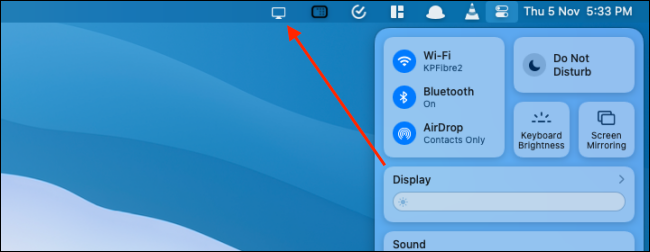
Pořadí ikon na liště nabídek lze kdykoliv změnit. Stiskněte a držte klávesu „Command“ na klávesnici a přetažením ikon je přeuspořádejte.
Po přidání modulu na lištu nabídek stačí kliknout na jeho ikonu pro zobrazení všech jeho voleb a funkcí.
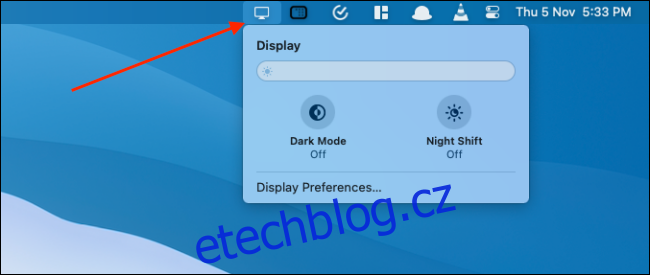
Odstranění modulu z lišty nabídek je také velmi jednoduché. Opět, stiskněte a držte klávesu „Command“, klikněte na ikonu modulu a přetáhněte ji směrem dolů na plochu. Po krátké chvíli se vedle ikony zobrazí malé „x“. Uvolněte tlačítko myši a ikona modulu zmizí z lišty nabídek.
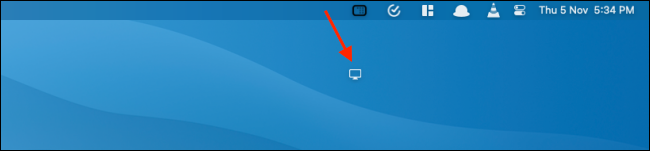
Alternativně, pro přidání nebo odebrání modulů z lišty nabídek můžete využít nabídku „Předvolby systému“. Klikněte na logo „Apple“ v levém horním rohu obrazovky a z nabídky vyberte „Předvolby systému…“.
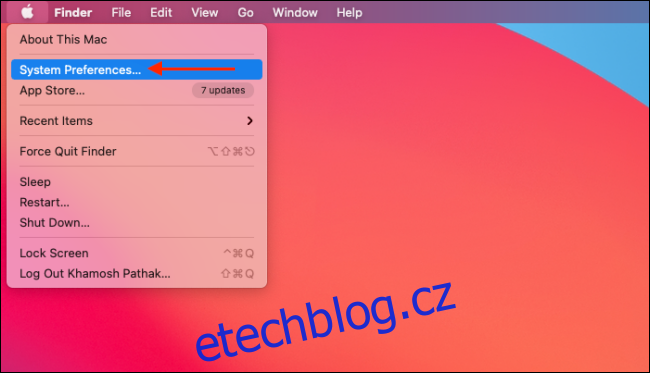
V okně předvoleb vyberte možnost „Dock a lišta nabídek“.
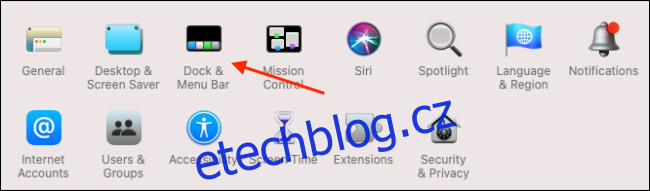
V levém postranním panelu uvidíte seznam všech dostupných ovládacích prvků. Vyberte ovládací prvek, který chcete přidat na lištu nabídek (např. „Wi-Fi“). Zaškrtnutím políčka „Zobrazit na liště nabídek“ ho přidáte. Zrušením zaškrtnutí ho odeberete.
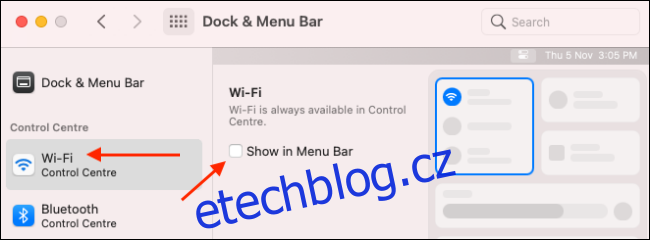
Tento postup funguje i pro další moduly, které nejsou přímo v Ovládacím centru. V sekci „Další moduly“ můžete aktivovat zobrazení na liště nabídek pro prvky jako „Zkratky zpřístupnění“, „Baterie“ a „Rychlé přepínání uživatelů“ pro snadný a rychlý přístup.